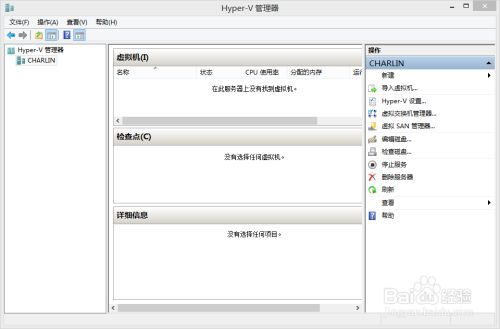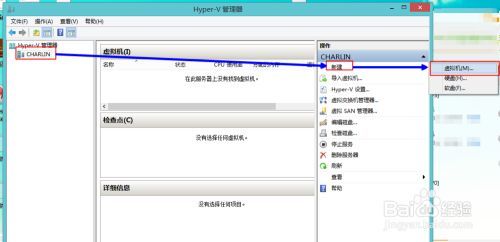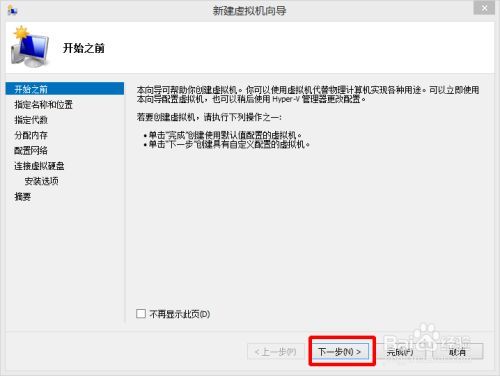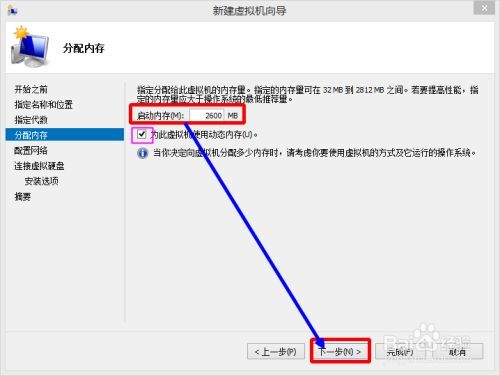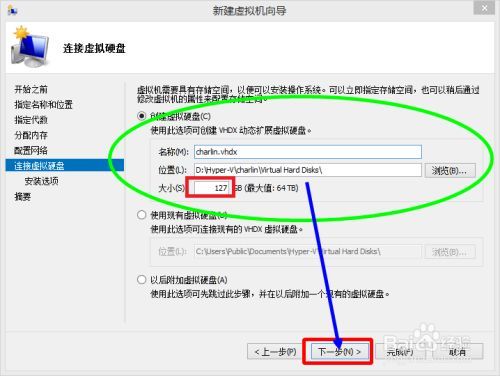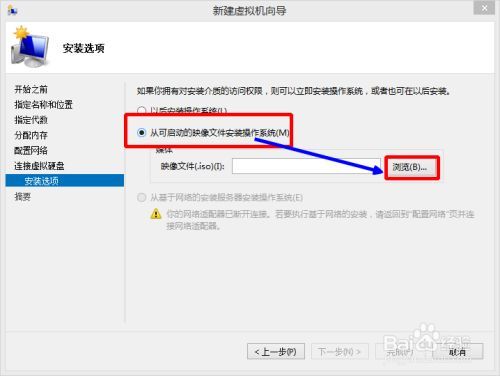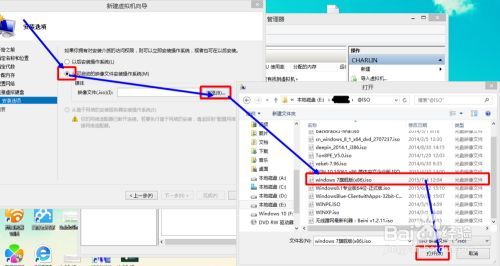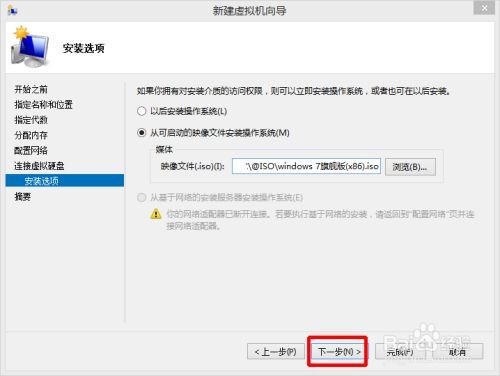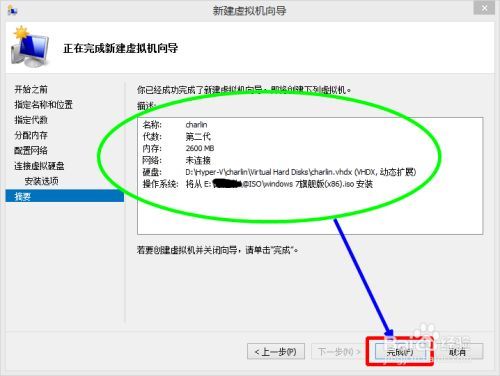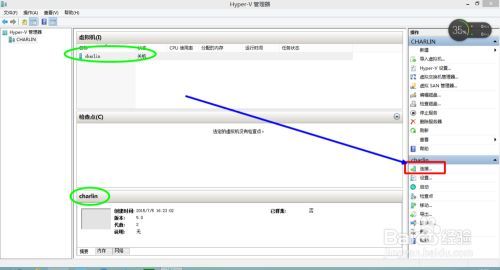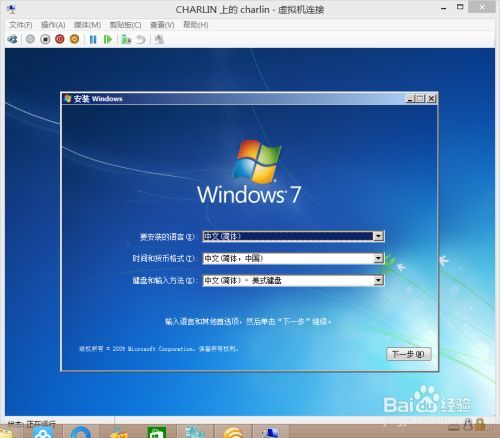如何在Hyper-V虚拟机上安装系统
Hyper-V是微软自带的虚拟机,那么如何在其中安装系统呢?
工具/原料
- Hyper-V
- 系统ISO镜像
方法/步骤
- 开启Hyper-V。
注意计算机必须是64位系统,否则无法使用!
(不会的参照:http://jingyan.baidu.com/article/ea24bc399d45bbda62b33136.html)
1win10 10159版本如何开启Hyper-V?
2. 选择虚拟机下的服务器,在右侧点击新建,选择虚拟机。
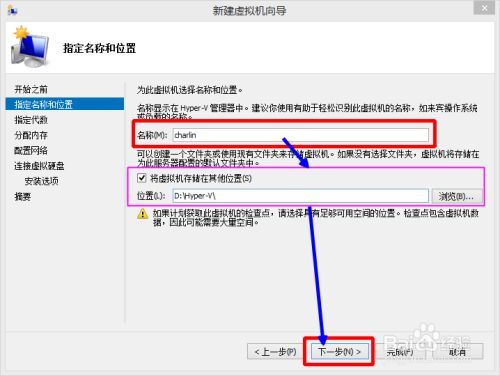
5.选择代数(推荐第一代,部分电脑在使用第二代时会出现BUG)
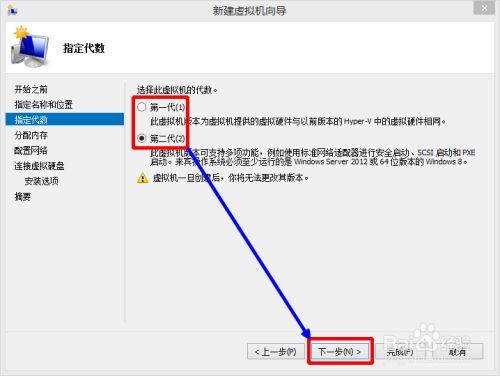
6. 分配内存(注意:所填内存不可大于电脑本身内存,如果电脑内存为4G,建议填1024MB)
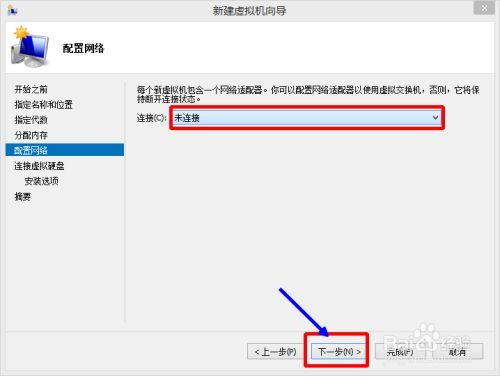
8. 设置虚拟磁盘内存。(多大都可以,不过是虚拟的,当然存不了超出虚拟机安装位置所在磁盘的容量储存大小)